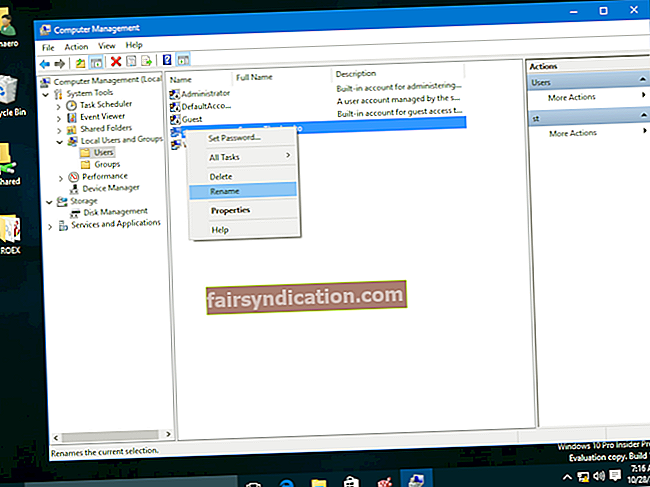कई कारण हैं कि कोई भी अपने विंडोज 10 पीसी के खाते का नाम क्यों बदलना चाहेगा। आपकी प्रेरणा जो भी हो, आप इस ब्लॉग पोस्ट के माध्यम से जा सकते हैं और सभी विवरण प्राप्त कर सकते हैं जो आपको सीखने की आवश्यकता होगी कि विंडोज 10 कंप्यूटर का खाता नाम कैसे बदला जाए।
विकल्प 1: कंट्रोल पैनल तक पहुंचना
यदि आप सीखना चाहते हैं कि विंडोज 10 अकाउंट का नाम कैसे बदला जाए, तो आपको कंट्रोल पैनल तक पहुंचने के लिए निर्देशों की आवश्यकता होगी। वे यहाँ हैं:
- अपने कीबोर्ड पर विंडोज की + आर दबाकर रन डायलॉग बॉक्स खोलें।
- बॉक्स के अंदर, "नियंत्रण" (कोई उद्धरण नहीं) टाइप करें, फिर ठीक पर क्लिक करें।
- उपयोगकर्ता खाता श्रेणी के अंतर्गत, आपको खाता प्रकार बदलें लिंक दिखाई देगा। इसे क्लिक करें।
- उस उपयोगकर्ता खाते का पता लगाएँ जिसका आप नाम बदलना चाहते हैं, फिर उस पर डबल-क्लिक करें।
- खाता नाम बदलें का चयन करें।
- New Account Name बॉक्स में अपना पसंदीदा नाम टाइप करें।
- नाम बदलें बटन पर क्लिक करें।
विकल्प 2: स्थानीय उपयोगकर्ताओं और समूहों तक पहुंचना
आप अपने पीसी पर स्थानीय रूप से संग्रहीत उपयोगकर्ताओं और समूहों को प्रबंधित करके भी अपना खाता नाम बदल सकते हैं। यह स्थानीय उपयोगकर्ता और समूह सुविधा का उपयोग करके किया जा सकता है। हालाँकि, यदि आप विंडोज 10 होम का उपयोग कर रहे हैं, तो आप अपने उपयोगकर्ता खाते के नाम को संशोधित करने के लिए इस पद्धति का उपयोग नहीं कर पाएंगे। यह सुविधा केवल ऑपरेटिंग सिस्टम के अन्य संस्करणों पर उपलब्ध है।
यदि आपके कंप्यूटर पर स्थानीय उपयोगकर्ता और समूह सुविधा है, तो आप नीचे दिए गए चरणों का पालन करके अपने उपयोगकर्ता खाते का नाम संशोधित कर सकते हैं:
- अपने कीबोर्ड पर, विंडोज की + आर दबाएं। जैसा कि पिछली विधि में दिखाया गया है, यह शॉर्टकट रन डायलॉग बॉक्स को सम्मन करता है।
- अब, "lusrmgr.msc" टाइप करें (कोई कोटेशन नहीं), फिर ओके पर क्लिक करें।
- स्थानीय उपयोगकर्ता और समूह विंडो खुलने के बाद, उपयोगकर्ता चुनें, फिर उस खाते पर डबल-क्लिक करें जिसका आप नाम बदलना चाहते हैं।
- पूरा नाम बॉक्स के अंदर, नया नाम टाइप करें।
- अप्लाई और ओके पर क्लिक करें।
विकल्प 3: सेटिंग ऐप तक पहुंचना
अपने उपयोगकर्ता खाते का नाम बदलने का एक तरीका सेटिंग ऐप तक पहुंचना है। यहाँ निर्देश हैं:
- अपने कीबोर्ड पर Windows Key+X दबाकर त्वरित-पहुंच मेनू लाएं।
- विकल्पों में से सेटिंग्स का चयन करें।
- सेटिंग्स ऐप ओपन होने के बाद अकाउंट्स पर क्लिक करें।
- मेरा Microsoft खाता प्रबंधित करें चुनें.
- अपने Microsoft खाते के अंतर्गत, अधिक विकल्पों के लिए ड्रॉप-डाउन मेनू पर क्लिक करें।
- विकल्पों में से प्रोफ़ाइल संपादित करें चुनें।
- नाम संपादित करें पर क्लिक करें।
- अब, नया नाम और सत्यापन वर्ण टाइप करें।
- सहेजें क्लिक करें.
ध्यान रखें कि इन चरणों का पालन करने से आपके Microsoft खाते का नाम भी बदल जाएगा।
प्रो टिप: कुछ लोगों के लिए, एक नया उपयोगकर्ता खाता बनाना उनकी फ़ाइलों को निजी और सुरक्षित रखने का एक तरीका है। हालाँकि, यदि आप अपने कंप्यूटर की सुरक्षा का सबसे अच्छा तरीका चाहते हैं, तो हम Auslogics Anti-Malware का उपयोग करने की सलाह देते हैं। इस सॉफ़्टवेयर प्रोग्राम को आपके पीसी में जोड़ने के बाद, यह दुर्भावनापूर्ण वस्तुओं के लिए आपकी सिस्टम मेमोरी की जांच करेगा जो कि पृष्ठभूमि में सावधानी से चल रही हो सकती हैं। यह सुरक्षा मुद्दों को खोजने के लिए अस्थायी और सिस्टम फ़ोल्डरों के माध्यम से भी जाएगा।
आपको लगता है कि विंडोज 10 में उपयोगकर्ता खाता नाम बदलने का सबसे अच्छा तरीका कौन सा तरीका है?
नीचे टिप्पणी में अपने विचारों को साझा करें!